Italiano
1. Attrezzi necessari per questo capitolo
Step 1 of 34 (Chapter 5 of 8)
Contenuti
Commenti
⬢Per questo capitolo prepara:
⬢Chiave a brugola da 2.5mm
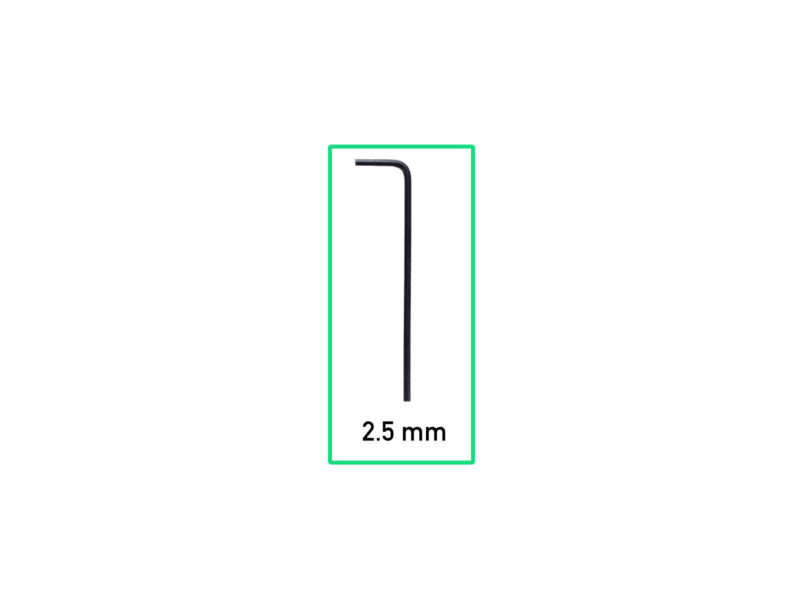
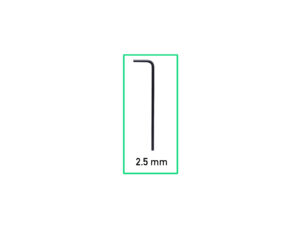
Contenuti
Original Prusa MINI Enclosure (1.0)
- 1. Introduzione
- 2. Assemblare l'Enclosure
- 3. Installare la stampante
- Sistema di filtraggio avanzato (add-on)
- Striscia LED Bianchi (add-on)
- Attrezzi necessari per questo capitolo
- Strumenti aggiuntivi
- Parti opzionali
- Rimuovere il braccio laterale
- Scollegare i cavi
- Disinstallare la stampante
- Aliamentatore Delta: preparazione dei componenti
- Rilasciare il piedino posteriore
- Guidare il cavo dell'alimentatore
- Fissare il piedino posteriore
- Rilasciare il piedino anteriore
- Fissare il cavo dell'alimentatore
- Striscia LED bianca: preparazione dei componenti
- Montare la striscia LED
- Montare la striscia LED
- Montaggio della striscia LED
- Cavo LED: preparazione dei componenti
- Guidare il cavo LED
- Scheda di base: preparazione dei componenti
- Installare la scheda di base
- Installare la scheda di base
- Montare la scheda di base
- Collegare la scheda di base
- Chiarimento del supporto dell'alimentatore (opzionale)
- Supporto alimentatore: preparazione dei componenti (opzionale)
- Preparazione del dado supporto alimentatore (opzionale)
- Preparazione del supporto alimentatore (add-on)
- Fissare il supporto alimentatore (opzionale)
- Fissare gli alimentatori (opzionale)
- Installare la stampante
- Regolare la posizione della stampante
- Connettere i cavi
- Montare il braccio laterale
- È tutto
- Sistema antincendio (add-on)
- Serratura meccanica (add-on)
- Registro modifiche del manuale Enclosure MINI
Commenti
Accedi per inviare un commento
Nessun commento